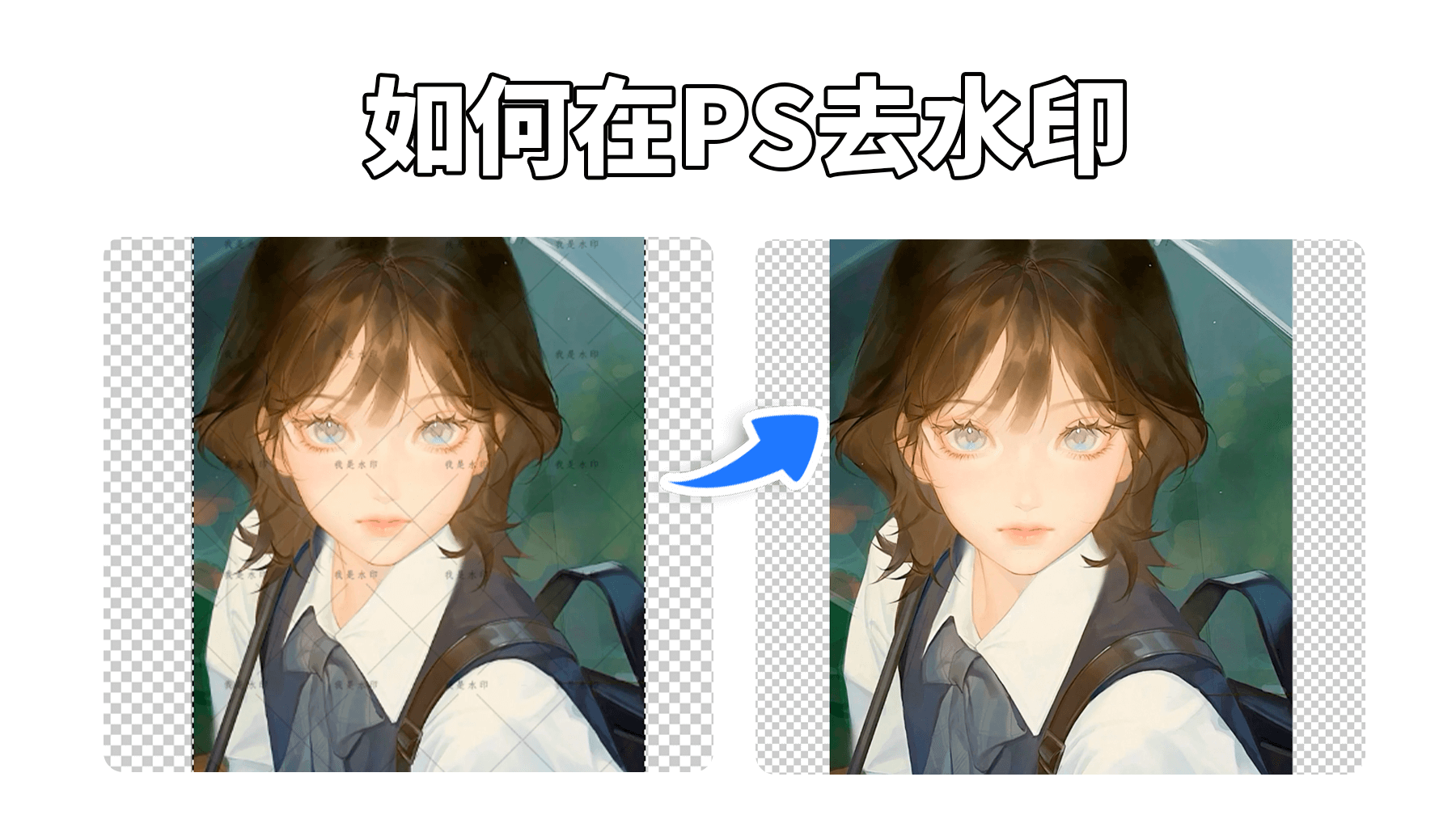设计师还在为抠图头疼吗? 用魔棒工具总是留下白边,用钢笔工具抠到手指发麻,最崩溃的是遇到动物毛发、透明婚纱,抠完的边缘像被狗啃过——这样的PS抠图效果根本交不了差!
手动抠图不仅效率低下,细节处理更是令人崩溃。现在,AI修图技术让抠图变得轻而易举。StartAI插件内置的抠图去背景功能,仅需一次点击,就能将任何复杂物体精准抠出,生成完美透明背景,彻底告别手动烦恼。
核心优势:
抠图去背景功能的核心在于深度理解图像边缘。它能智能识别毛发、透明材质、网状物品等复杂边缘,实现过去需要通道抠图等专业技巧才能完成的效果,让新手也能做出专业级抠图。
分步详细教程:3步完成精准抠图
Step 1:打开图片并启动AI
在Photoshop中打开需要处理的图片,随后打开StartAI插件,选择抠图去背景功能。
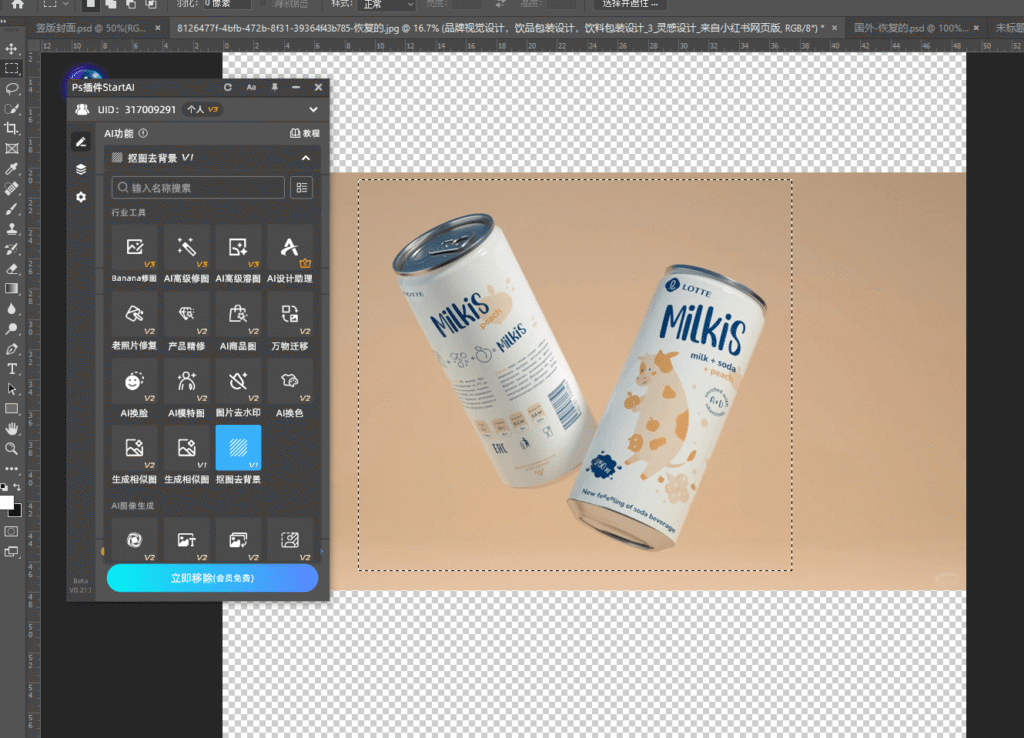
Step 2:AI自动识别边缘
用选区工具框选出需要PS抠图的选区,上传StartAI
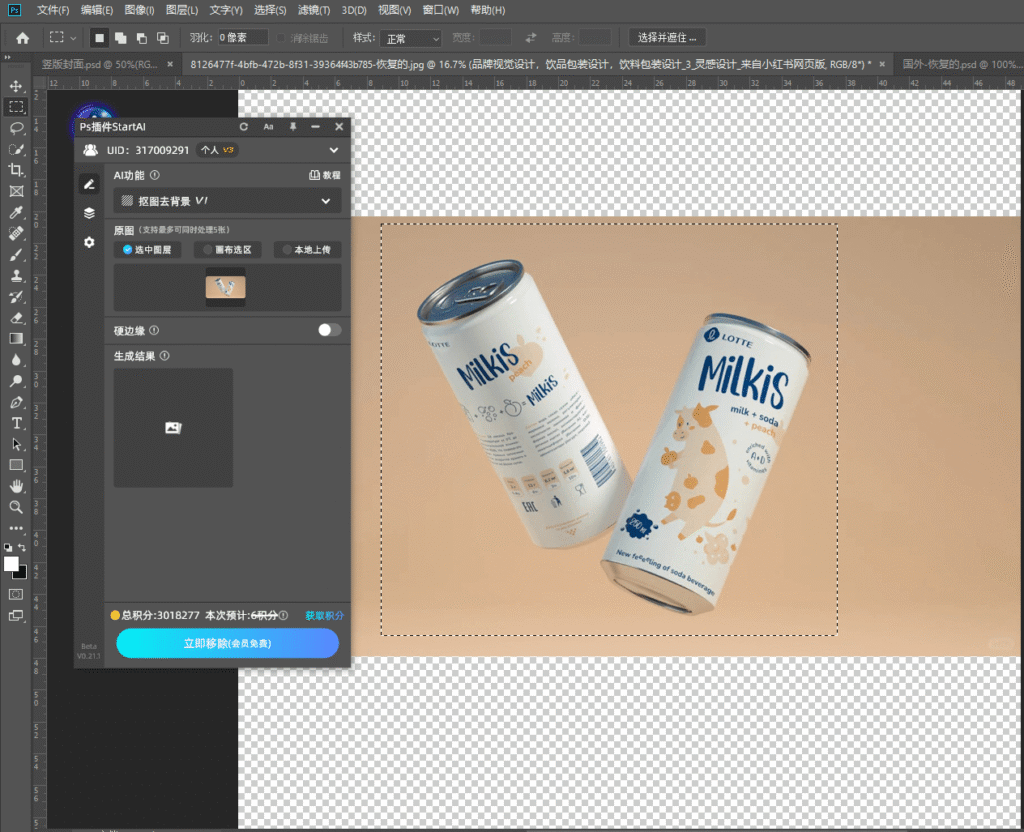
系统会自动分析图像内容,智能识别:
- 动物毛发边缘细节
- 透明物体的半透明区域
- 复杂背景下的物体轮廓
- 颜色相近部分的精确分界
Step 3:一键生成透明背景
点击”立即抠图”按钮,等待3秒钟,即可获得完美透明背景的PNG图片。抠图效果边缘自然,细节完整,无需二次修饰。
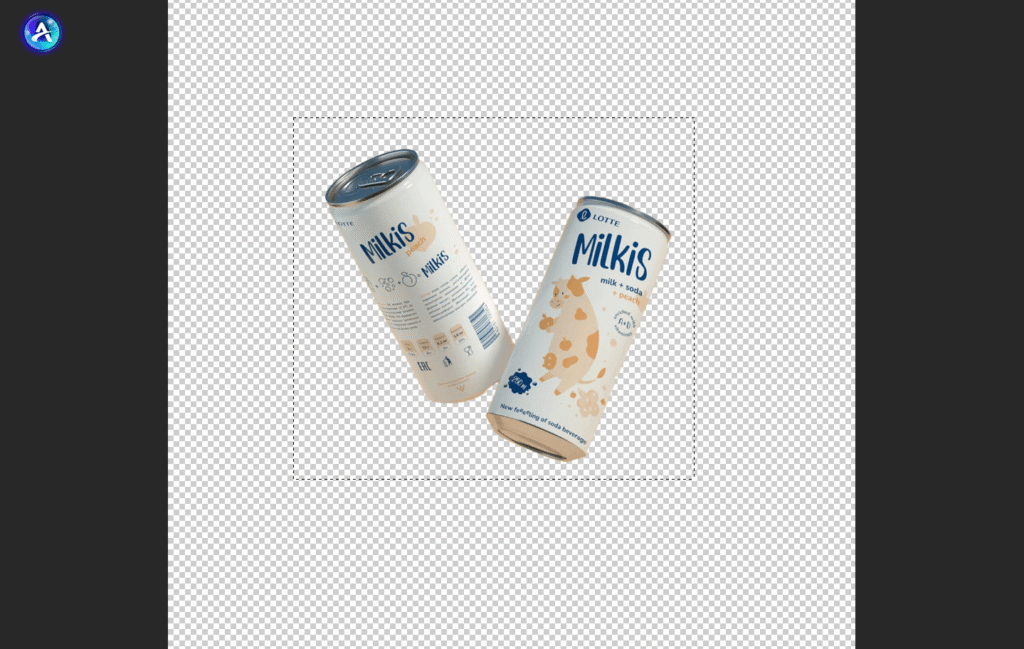
总结:
从繁琐的手动抠图到智能的AI修图一键完成,StartAI让设计师无需学习复杂抠图技巧,也能快速产出高质量透明背景图片。这不仅是效率的提升,更是工作方式的革新。
常见问题解答:
Q:抠图后的图片质量会受损吗?
A:不会。StartAI采用智能算法,在抠图过程中会保持原图画质,边缘处理更加精准。
Q:适合处理什么样的图片?
A:无论是产品摄影、人像照片,还是动物、透明物品等复杂对象,都能实现完美抠图。
立即体验StartAI,用AI修图技术为您的设计工作减负!